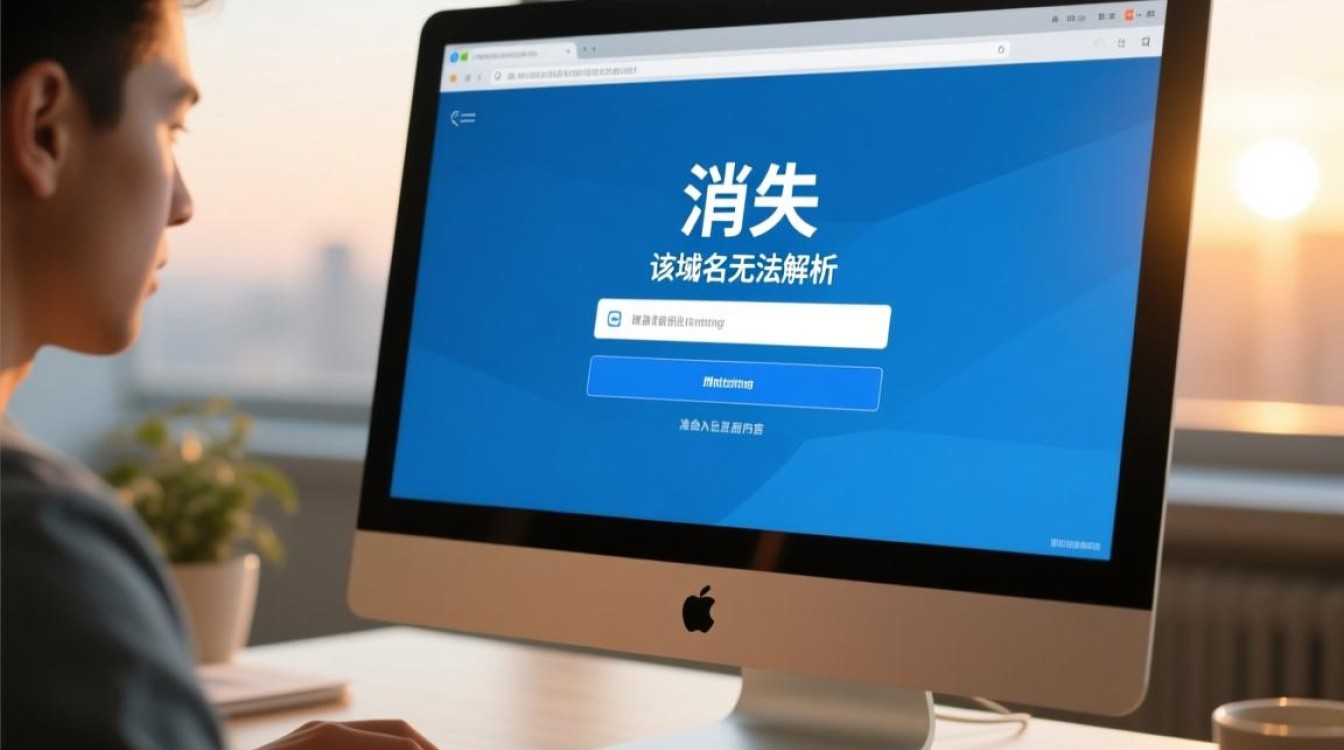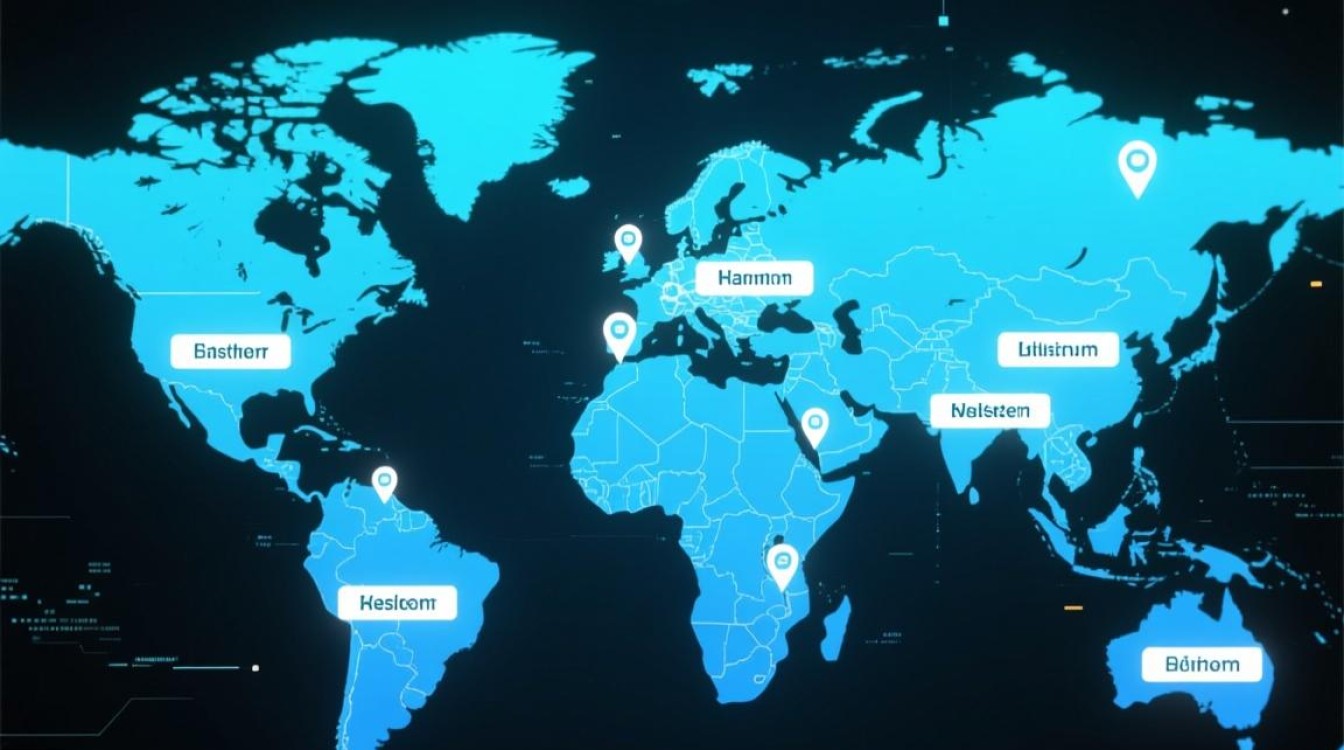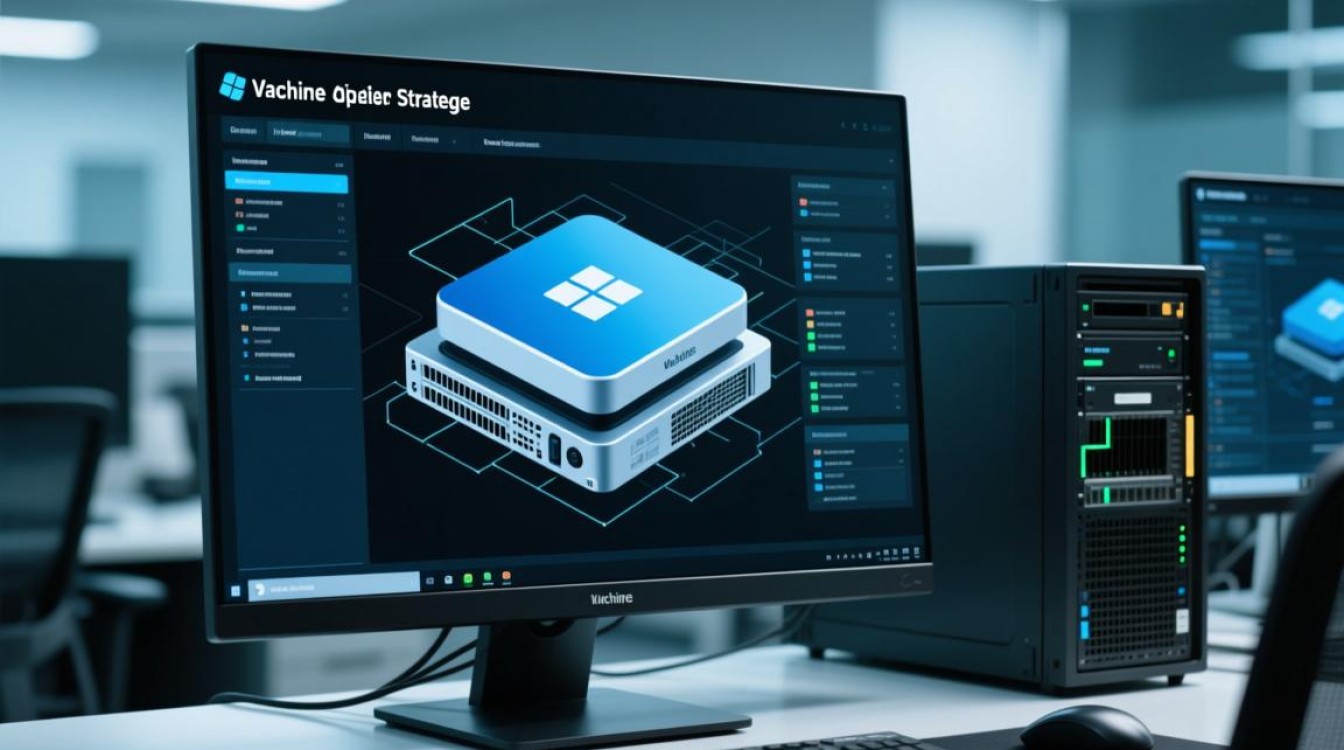域名与服务器配置是网站搭建的核心环节,二者正确关联与配置直接影响网站的可用性、性能及安全性,本文将从域名解析、服务器配置、SSL证书部署、常见问题排查等维度,详细讲解域名与服务器配置的全流程,帮助用户顺利完成网站搭建。

域名解析:搭建域名与服务器之间的桥梁
域名解析是将人类可读的域名(如example.com)转换为服务器IP地址的过程,通过DNS(域名系统)实现,配置域名解析前,需准备以下信息:域名注册商提供的DNS管理后台地址、服务器的公网IP地址(或云服务商提供的域名解析记录值)。
常见DNS记录类型及用途
| 记录类型 | 作用 | 示例 |
|---|---|---|
| A记录 | 将域名指向IPv4地址 | example.com → 0.2.1 |
| AAAA记录 | 将域名指向IPv6地址 | www.example.com → 2001:db8::1 |
| CNAME记录 | 将域名指向另一个域名(别名) | blog.example.com → example.com |
| MX记录 | 指定域名接收邮件的服务器 | example.com → mail.example.com |
| TXT记录 | 记录文本信息(常用于域名验证) | SPF记录、DKIM记录等 |
域名解析配置步骤
(1)登录域名注册商DNS管理后台(如阿里云云解析、腾讯云DNSPod等);
(2)选择需要配置的域名,进入“解析记录”页面;
(3)添加记录:
- 主域名解析:添加A记录,主机名为(或留空),记录值填写服务器IP地址,TTL(生存时间)建议设置为600(秒);
- 子域名解析:如需
www域名访问,添加A记录,主机名为www,记录值同样为服务器IP; - 泛域名解析:若需
*.example.com均指向同一服务器,添加A记录,主机名为,记录值为服务器IP。
(4)保存记录,等待生效(DNS解析生效时间通常为几分钟至48小时,可通过nslookup或dig命令验证)。
服务器配置:搭建网站运行环境
服务器配置需根据网站类型(静态网站、动态网站)选择合适的环境(如LAMP、LNMP、Nginx+静态服务等),并确保服务端口(如80、443、22等)安全开放,以下以Linux服务器(CentOS 7+)为例,讲解基础配置流程。
服务器基础环境准备
(1)安全组配置:在云服务商控制台(如阿里云ECS、腾讯云CVM)开放端口:
- 80端口(HTTP访问);
- 443端口(HTTPS访问);
- 22端口(SSH远程登录,生产环境建议限制IP访问)。
(2)远程登录服务器:使用SSH工具(如Xshell、PuTTY)连接服务器,命令示例:ssh root@服务器IP
(3)安装必要软件:根据网站需求安装Web服务器(如Nginx、Apache)、数据库(如MySQL、MariaDB)、编程语言运行环境(如PHP、Node.js),以Nginx+MySQL+PHP(LNMP)为例:
# 安装Nginx yum install -y nginx systemctl start nginx systemctl enable nginx
安装MariaDB
yum install -y mariadb-server mariadb
systemctl start mariadb
systemctl enable mariadb

安装PHP(以PHP 7.4为例)
yum install -y php php-fpm php-mysqlnd
systemctl start php-fpm
systemctl enable php-fpm
#### 2. Web服务器配置:绑定域名与网站目录
以Nginx为例,配置域名与服务器目录的关联:
(1)创建网站根目录:
```bash
mkdir -p /var/www/example.com(2)上传网站文件:通过SCP、FTP或Git将网站文件上传至/var/www/example.com;
(3)配置Nginx虚拟主机:编辑Nginx配置文件/etc/nginx/conf.d/example.com.conf,添加以下内容:
server {
listen 80;
server_name example.com www.example.com;
root /var/www/example.com;
index index.html index.php;
location / {
try_files $uri $uri/ =404;
}
location ~ \.php$ {
include fastcgi_params;
fastcgi_pass 127.0.0.1:9000;
fastcgi_param SCRIPT_FILENAME $document_root$fastcgi_script_name;
}
# 静态文件缓存
location ~* \.(css|js|jpg|jpeg|png|gif|ico|svg)$ {
expires 7d;
add_header Cache-Control "public, no-transform";
}
}
(4)检查配置并重启Nginx:
nginx -t systemctl reload nginx
配置完成后,通过浏览器访问http://example.com,若显示网站内容,则说明域名与服务器已成功关联。
SSL证书配置:启用HTTPS加密访问
HTTPS通过SSL/TLS协议加密数据传输,提升网站安全性,配置SSL证书需满足:域名已完成解析、服务器已开放443端口。
获取SSL证书
(1)免费证书:可通过Let’s Encrypt申请,有效期90天,需定期续期;
(2)付费证书:如DigiCert、GlobalSign等,提供更高安全等级和更长有效期。
以Let’s Encrypt为例,使用certbot工具自动申请:

# 安装certbot yum install -y certbot python3-certbot-nginx # 申请证书(自动配置Nginx) certbot --nginx -d example.com -d www.example.com
按提示完成邮箱验证后,证书将自动安装至Nginx配置中,并强制跳转HTTPS。
手动配置SSL证书(若使用其他证书)
(1)上传证书文件:将证书文件(如example.com.crt)和私钥文件(example.com.key)上传至服务器(如/etc/nginx/ssl/目录);
(2)修改Nginx配置文件:
server {
listen 443 ssl http2;
server_name example.com www.example.com;
root /var/www/example.com;
index index.html;
ssl_certificate /etc/nginx/ssl/example.com.crt;
ssl_certificate_key /etc/nginx/ssl/example.com.key;
ssl_protocols TLSv1.2 TLSv1.3;
ssl_ciphers HIGH:!aNULL:!MD5;
location / {
try_files $uri $uri/ =404;
}
}
# HTTP强制跳转HTTPS
server {
listen 80;
server_name example.com www.example.com;
return 301 https://$server_name$request_uri;
}
(3)重启Nginx使配置生效:systemctl reload nginx。
常见问题排查与优化
访问域名显示无法连接
- 排查方向:
(1)DNS解析是否生效(通过ping example.com检查是否指向服务器IP);
(2)服务器安全组是否开放80/443端口;
(3)Web服务器是否正常运行(systemctl status nginx);
(4)网站根目录权限是否正确(建议设置为755,文件权限为644)。
域名访问异常(如跳转错误、资源加载失败)
- 排查方向:
(1)Nginx/Apache虚拟主机配置中server_name是否与域名一致;
(2)网站目录路径是否正确,文件是否存在;
(3)SSL证书是否过期或配置错误(通过浏览器开发者工具检查HTTPS状态)。
性能优化建议
- 启用CDN分发网络加速全球用户访问,同时减轻服务器压力;
- 配置缓存:设置浏览器缓存(如Nginx的
expires指令)和服务器缓存(如Redis); - 压缩资源:启用Gzip压缩,减小传输文件大小(Nginx配置:
gzip on; gzip_types text/plain application/javascript text/css;)。
域名与服务器配置是网站上线的关键步骤,需依次完成域名解析、服务器环境搭建、Web服务器绑定域名、SSL证书配置等环节,通过合理的DNS记录设置、安全的服务器配置及HTTPS加密,可确保网站稳定、安全运行,在实际操作中,建议优先选择云服务商的一键部署工具(如阿里云云服务器ECS的“应用镜像”),或参考官方文档逐步配置,同时定期备份数据和检查服务器状态,保障网站长期稳定运行。